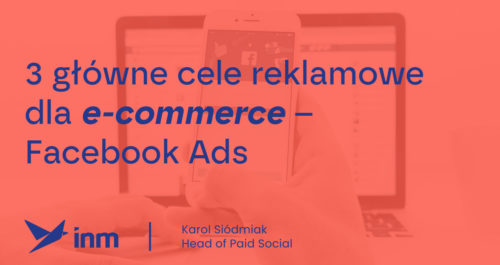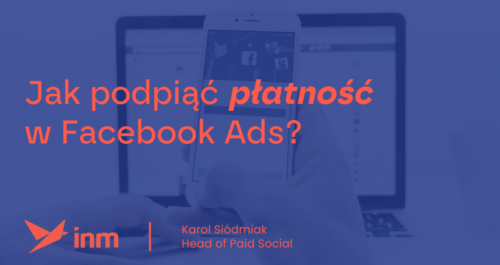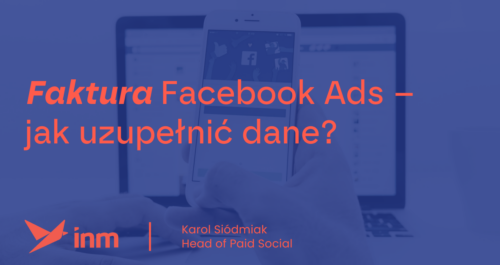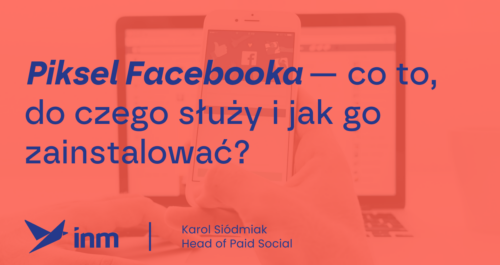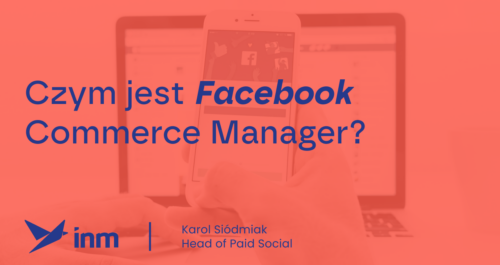Spis treści
Wybierz do której części artykułu chcesz przejść
Zanim pobierzemy faktury z Facebooka, powinniśmy w pierwszej kolejności uzupełnić nasze dane firmowe, które będą widoczne na fakturze. Najlepiej wykonać tę czynność jeszcze przed opublikowaniem pierwszej z reklam.
Jeśli potrzebujesz wsparcia z reklamami w systemie Facebook (Meta) Ads, to zapraszamy do zapoznania się z naszą ofertą obsługi kampanii.
Krok pierwszy – ustawienia danych
Aby to zrobić musimy wejść na nasze konto reklamowe, a następnie z menu wybrać “ustawienia”, z tak samo nazwanej sekcji “ustawienia”.
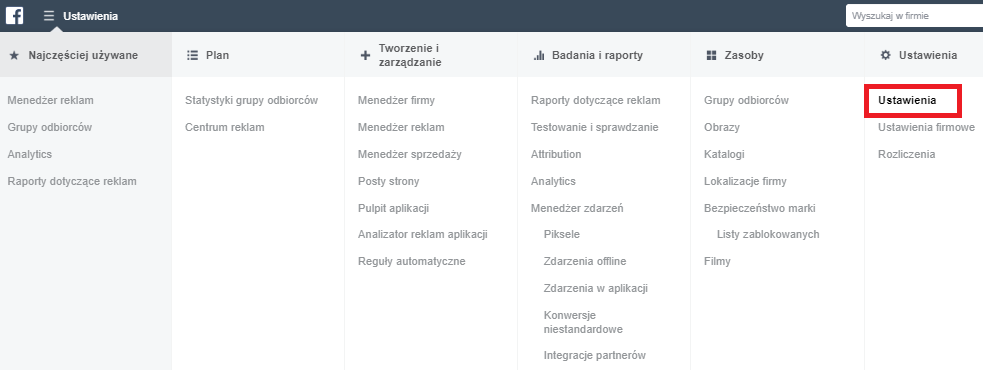
Po przejściu na stronę wyświetli nam się szereg pól do uzupełnienia lub wybrania. Wśród nich, prócz standardowych danych firmowych, znajduje się kilka newralgicznych punktów. Przy wyborze celu reklamy mamy możliwość zaznaczenia dwóch opcji – jeżeli chcemy mieć możliwość zaksięgowania faktur jako kosztów uzyskania przychodu, powinniśmy kliknąć “Tak, kupuję reklamy do celów biznesowych”. Zmiana tej opcji w późniejszej fazie jest trudna. Ponadto w tajemniczej sekcji “Europejski identyfikator płatnika VAT” powinniśmy wpisać numer NIP, a także z lewej rozwijanej sekcji wybrać “PL”.
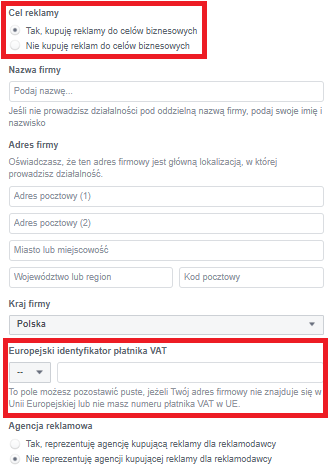
Kolejny element do wybrania to fakt reprezentowania (lub nie) agencji reklamowej. Jeżeli nie prowadzisz kampanii dla innych klientów, kliknij “nie”. W sytuacji gdy wszystkie informacje są uzupełnione możemy przejść do wygenerowania faktur z Facebooka.
Krok drugi – generowanie faktur za działania Facebook Ads
W tym celu w znanej już nam sekcji “ustawienia” klikamy tym razem “rozliczenia”.
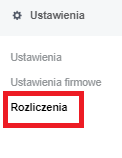
Wyświetli nam się lista wszystkich faktur z Facebooka w wybranym okresie. Warto na niego zwrócić uwagę – zazwyczaj interesują nas tylko faktury z zeszłego miesiąca. Faktury z systemu Facebook Ads możemy pobrać albo klikając na przycisk “pobierz wszystkie faktury” albo najeżdzając na identyfikatory poszczególnych transakcji i klikając ikonkę pobierania.
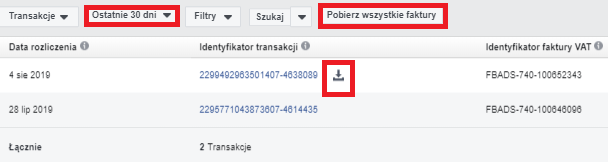
Gotowe dokumenty zapisują się w formacie PDF. Faktury z Facebooka wygenerowane są z irlandzkiego oddziału.
Krok trzeci – zaksięgowanie
Wiesz już jak pobrać faktury, ale pozostaje jeszcze ten ostatni i nie mniej ważny krok – zaksięgować je. Ze względu na nietypową strukturę tych faktur, spędza to sen z powiek księgowych. W osobnym wpisie możesz sprawdzić, jak poprawnie zaksięgować faktury z Facebooka.
__
Napotkałeś problem z uzupełnianiem danych na fakturze? Zajrzyj do naszego artykułu na ten temat: Jak uzupełnić dane na fakturze w systemie Facebook Ads?
Masz pytania?
Zastanawiasz się, jak temat przedstawiony w artykule wpłynie na Twój biznes? Nasz zespół jest tu, aby Ci pomóc! Skontaktuj się z nami, a odpowiemy na wszelkie wątpliwości. Razem osiągniemy sukces!